1、首先启动fla衡痕贤伎sh8,执行文件-新建命令,新建一个大小为800*600,帧频为12fps,背景颜色为白色的文档。
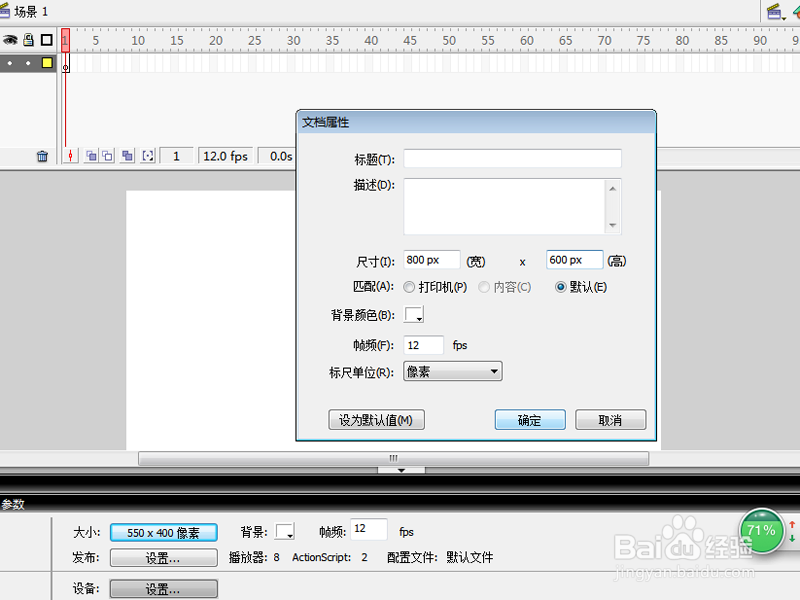
2、选择工具箱里的文本工具,输入文字内容为“百”,设置字体为王羲之书法字体,字号为80,位置在左上角。

3、在30帧处插入关键帧,移动文字到中心,双击文字并修改文字内容为“度”,查看效果。

4、在60帧处插入关键帧,移动文字的位置在右上角,修改文字内容为“经”。

5、在90帧处插入关键帧,移动文字的位置为正中心,修改文字的内容为“验”。

6、分别选择1、30、60、90帧处的文字,执行ctrl+b组合键将文字进行打散操作。

7、分别在1-30,30-60,6-90帧之间修改属性面板中的不间为形状,创建形状补间动画。

8、执行文件-导出-导出影片命令,在弹出的对话框中输入名称,保存格式为动画gif,保存在桌面上即可。

